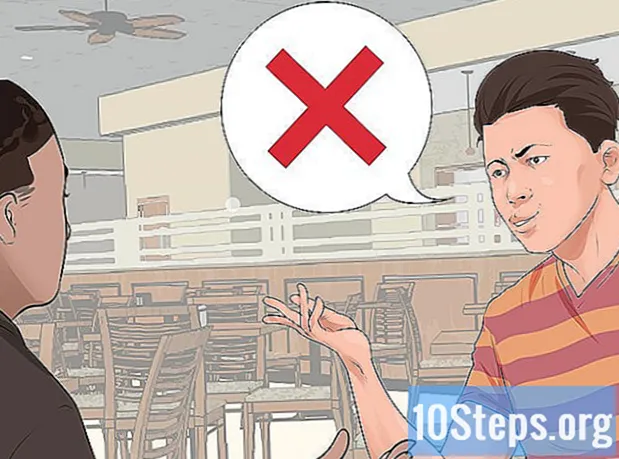Περιεχόμενο
Το Uber είναι μια υπηρεσία γνωστή στους χρήστες iPhone και Android, οι οποίοι χρησιμοποιούν την εφαρμογή για να κάνουν ταξίδια σε διαφορετικά μέρη. Ωστόσο, πολλοί άνθρωποι που δεν διαθέτουν smartphone είναι αναστατωμένοι που δεν μπορούν να χρησιμοποιήσουν το Uber χωρίς να κάνουν λήψη της εφαρμογής. Αλλά μην απελπίζεστε! Ακολουθούν ορισμένοι απλοί τρόποι για να χρησιμοποιήσετε την υπηρεσία Uber, ακόμη και αν έχετε μόνο ένα "ηλίθιο τηλέφωνο".
Βήματα
Μέρος 1 από 2: Δημιουργία λογαριασμού Uber
Επισκεφθείτε τη σελίδα Uber. Χρησιμοποιώντας έναν υπολογιστή ή ένα πρόγραμμα περιήγησης για κινητά, μεταβείτε στη σελίδα εγγραφής Uber για να δημιουργήσετε έναν λογαριασμό.
- Ενδέχεται να λάβετε μια ειδοποίηση από την Uber ζητώντας να δείτε την τοποθεσία σας. Για να εξουσιοδοτήσετε την εφαρμογή να χρησιμοποιεί τη διεύθυνση IP σας για να εκτιμήσει την τοποθεσία σας κατά την έναρξη ενός αγώνα, κάντε κλικ στο "Ναι".

Εισαγάγετε τον λογαριασμό και τα στοιχεία πληρωμής σας. Στην επόμενη σελίδα, θα εμφανιστούν πολλά πλαίσια κειμένου ζητώντας κάποιες πληροφορίες για εσάς. Συμπληρώστε όλα τα υποχρεωτικά πεδία κάνοντας κλικ σε αυτά και εισάγοντας τα αντίστοιχα δεδομένα.- Εάν δεν βλέπετε τις επιλογές πληρωμής σας, το πρόγραμμα περιήγησής σας ενδέχεται να σας έχει ανακατευθύνει στη διεύθυνση https://get.uber.com/sign-up/. Ελέγξτε αν βρίσκεστε στη διεύθυνση https://get.uber.com/. Μην ανησυχείτε εάν το πρόγραμμα περιήγησής σας συνεχίσει να σας ανακατευθύνει σε άλλη σελίδα, καθώς μπορείτε να εισαγάγετε τα στοιχεία πληρωμής σας αργότερα.
- Εάν χρησιμοποιείτε κωδικό προσφοράς, κάντε κλικ στο "Προσθήκη κωδικού προσφοράς" στο κάτω μέρος της οθόνης και εισαγάγετε τον κωδικό που λάβατε.

Κάντε κλικ στο "Εγγραφή". Στο κάτω μέρος της οθόνης, αναζητήστε το μικρό μπλε κουμπί που λέει "Εγγραφή". Τώρα, μπορείτε να παραγγείλετε ένα Uber χωρίς την εφαρμογή.
Μέρος 2 από 2: Χρήση του Uber χωρίς την εφαρμογή
Αποκτήστε πρόσβαση στην έκδοση για κινητά του ιστότοπου Uber. Κάντε κλικ εδώ για να μπείτε στο site. Είναι προσβάσιμο μέσω tablet, υπολογιστών και κινητών τηλεφώνων με σύνδεση στο Διαδίκτυο. Για να επισκεφθείτε τον ιστότοπο, κάντε κλικ στον παραπάνω σύνδεσμο.

Ζητήστε πρόσβαση στον ιστότοπο, εάν είναι απαραίτητο. Για λόγους ασφαλείας, ενδέχεται να λάβετε μια προειδοποίηση σφάλματος σύνδεσης όταν προσπαθείτε να εισέλθετε στον ιστότοπο. Εάν συμβεί αυτό:- Γράψτε ένα email στο [email protected].
- Συμπεριλάβετε, στο σώμα του μηνύματος ηλεκτρονικού ταχυδρομείου, το όνομά σας, το email που έχει καταχωριστεί στην Uber και ένα αίτημα πρόσβασης στην έκδοση για κινητά του ιστότοπου.
- Στείλτε το email. Σε σύντομο χρονικό διάστημα, πιθανότατα θα έχετε πρόσβαση στον ιστότοπο.
- Εάν δεν έχετε πρόσβαση στον ιστότοπο για αρκετές ημέρες, στείλτε άλλο email στην παραπάνω διεύθυνση.
Συνδεθείτε. Εισαγάγετε τα στοιχεία του λογαριασμού σας στα πλαίσια με την ένδειξη "email" και "password". Στη συνέχεια, κάντε κλικ στην επιλογή "Τέλος" στην επάνω δεξιά γωνία.
Εισαγάγετε τα στοιχεία πληρωμής σας. Εάν δεν ορίσατε μια επιλογή πληρωμής κατά τη δημιουργία του λογαριασμού, εισαγάγετε τις πληροφορίες εδώ:
- Κάντε κλικ στο εικονίδιο που μοιάζει με ένα μικρό άτομο στην επάνω αριστερή γωνία της οθόνης.
- Στο μενού, κάντε κλικ στο "Πληρωμή".
- Κάντε κλικ στο "Προσθήκη πληρωμής" στο επόμενο μενού και εισαγάγετε τα στοιχεία της κάρτας σας.
Εισαγάγετε την τοποθεσία σας. Ανάλογα με τις ρυθμίσεις σας, το Uber ενδέχεται να μην μπορεί να εντοπίσει αυτόματα την τοποθεσία σας. Εάν λάβετε ένα μήνυμα που σας ενημερώνει για το πρόβλημα:
- Κάντε κλικ στο άσπρο πλαίσιο κάτω από το πράσινο κουμπί "Τόπος αναχώρησης" και εισαγάγετε την τρέχουσα τοποθεσία σας. Ο μαύρος δείκτης "Ορισμός σημείου εκκίνησης" θα μετακινηθεί στην υποδεικνυόμενη διεύθυνση.
Προσαρμόστε την τοποθεσία, εάν είναι απαραίτητο. Παρόλο που η Uber μπορεί να εντοπίσει την τοποθεσία, ενδέχεται ο δείκτης να μην βρίσκεται ακριβώς πάνω από τη διεύθυνση του χάρτη. Ρίξτε μια ματιά στην μπλε μπάλα στο κέντρο του χάρτη και στην αντίστοιχη τοποθεσία στο πάνω μέρος της οθόνης. Εάν η διεύθυνση δεν είναι σωστή, κάντε κλικ στο χάρτη ή πατήστε την οθόνη και σύρετε στην τρέχουσα τοποθεσία.
Επιλέξτε τον τύπο του Uber. Στο κάτω μέρος της οθόνης, θα δείτε ένα εικονίδιο κινητού κάτω από πολλές επιλογές Uber. Σύρετε το εικονίδιο στον τύπο αυτοκινήτου που προτιμάτε.
- Η UberX είναι η τυπική υπηρεσία της εταιρείας. Κάντε κλικ σε αυτήν την επιλογή εάν δεν είστε σίγουροι για τον τύπο του Uber που θα επιλέξετε.
- Εάν δείτε ένα κεραυνό στη μέση ενός μπλε κύκλου κάτω από μια επιλογή, ένα σημάδι ότι αυτός ο τύπος αγώνα τρέχει δυναμικό τιμολόγιο. Αυτό συμβαίνει όταν υπάρχει μεγάλη ζήτηση για έναν τύπο αυτοκινήτου και η εταιρεία αυξάνει προσωρινά την τιμή για να αντισταθμίσει την έλλειψη οδηγών. Κανονικά, η δυναμική τιμή εμφανίζεται κατά τις ώρες αιχμής και μπορείτε να την αποφύγετε περιμένοντας λίγα λεπτά για να μειώσετε τη ζήτηση.
Επιλέξτε την αρχική σας τοποθεσία. Αφού επιλέξετε τον τύπο Uber και ελέγξετε τη διεύθυνση, κάντε κλικ στο "Ορισμός τοποθεσίας αναχώρησης" στο κέντρο του χάρτη. Θα μεταφερθείτε σε μια οθόνη επιβεβαίωσης.
Εισαγάγετε τον προορισμό. Στην επάνω αριστερή γωνία της οθόνης επιβεβαίωσης, θα δείτε την επιλογή "Προορισμός" με κόκκινο χρώμα. Κάντε κλικ στο κουμπί και εισαγάγετε τη διεύθυνση στην οποία πηγαίνετε.
Ελέγξτε την τιμή. Κάτω αριστερά της οθόνης, κάντε κλικ στο "Εκτίμηση τιμής" για να πάρετε μια ιδέα για το πόσο θα κοστίσει η διαδρομή.
Εισαγάγετε κωδικούς προσφοράς (προαιρετικά). Εάν διαθέτετε κωδικό προσφοράς, κάντε κλικ στην επιλογή "Κωδικός προσφοράς" δίπλα στο "Εκτίμηση τιμής" και εισαγάγετε τον κωδικό στο αντίστοιχο πλαίσιο.
Ρωτήστε τον Uber. Κάντε κλικ στο μαύρο κουμπί στο κάτω μέρος της οθόνης για να παραγγείλετε το Uber. Τώρα απλώς περιμένετε!
Αφήστε το πρόγραμμα περιήγησης ανοιχτό για να δείτε πού βρίσκεται το αυτοκίνητο. Θα δείτε ένα εικονίδιο καροτσιού να έρχεται προς το μέρος σας, επισημασμένο με μπλε εικονίδιο, καθώς και μια φωτογραφία και το όνομα του οδηγού και μια φωτογραφία του αυτοκινήτου, στο κάτω μέρος της οθόνης. Όταν το καλάθι φτάσει στην τοποθεσία αναχώρησης, ρίξτε μια ματιά στο δρόμο για να δείτε αν έχει φτάσει το Uber.
- Μην κλείσετε το πρόγραμμα περιήγησης για να αποφύγετε τον κίνδυνο αποσύνδεσης και ακύρωσης του αγώνα.